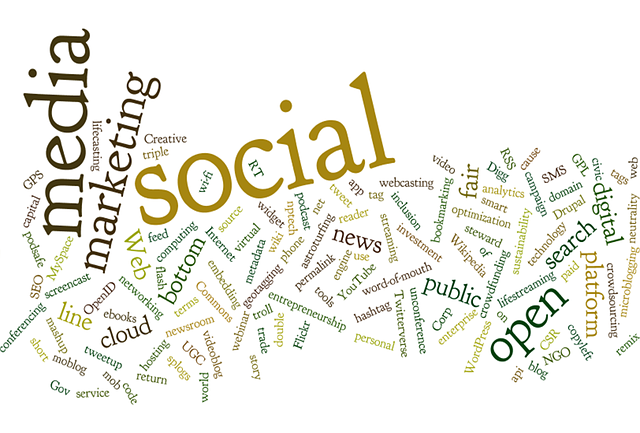Terwijl sommige tweeps Twitter gebruiken voor essentiële informatie, gebruiken anderen het platform voor entertainment. Hoe dan ook, Twitter-gebruikers kunnen interessante tweets vinden die ze willen bewaren voor een andere keer. Gebruikers kunnen tweets opslaan om ze ook op andere platformen te delen. Hoewel dit eenvoudig lijkt, hebben veel tweeps nog verduidelijking nodig over hoe ze tweets kunnen opslaan.
Nou, er zijn veel tools en functies om dit te bereiken. Ze helpen gebruikers om tweets op verschillende manieren op te slaan. Sommige helpen bij het organiseren, labelen en bewaren van tweets totdat de gebruiker ze verwijdert. Je kunt bijvoorbeeld tweets opslaan als afbeeldingen, bladwijzers en concepten. Dus als je je afvraagt hoe je tweets kunt opslaan, dan laat dit artikel zien hoe je dat doet.

Een tweet opslaan in de camerarol: Afbeeldingen van Tweets downloaden
Tweets opslaan in een camerarol is gebruikelijk onder Twitter-gebruikers. Het is een manier om een back-up te maken van de functies van je Twitter-account. De meeste gebruikers geven de voorkeur aan het bewaren van foto's en video's van tweets voor het geval een tweet wordt verwijderd. Welnu, deze methode is effectief gebleken in het helpen van gebruikers bij het opslaan van tweets. Dat gezegd hebbende, zijn er verschillende efficiënte manieren om je te helpen weten hoe je een tweet opslaat in de camerarol.
Tweets opslaan Via mobiele schermafbeeldingen
Met schermafbeeldingen kun je een veilige kopie van een tweet in je camerarol bewaren zolang je wilt. Mobiele screenshots zijn relatief eenvoudig. Elk telefoonmodel heeft echter verschillende methoden om screenshots te maken en op te slaan. Om screenshots te maken van tweets op een Android-telefoon, navigeer je naar de tweet die je wilt opslaan.
Druk vervolgens tegelijkertijd op de volume- en aan/uit-knop om een mobiele schermafbeelding van de tweet te maken. Om dit op een iPhone te doen, druk je tegelijkertijd op de home- en aan/uit-knop. Laat ze vervolgens tegelijkertijd los. De schermafbeelding wordt automatisch opgeslagen in de camerarol. Je kunt het opgeslagen screenshot bekijken in de galerij van je telefoon, waar je het ook kunt bewerken.
Tweets opslaan Via bureaublad schermafbeeldingen
De stappen om tweets op te slaan door schermafbeeldingen te maken op een bureaublad zijn geavanceerder. Je kunt dit op twee verschillende manieren doen. Je kunt het scherm afdrukken of een kniptool gebruiken. De knop om het scherm af te drukken maakt automatisch binnen een paar seconden een schermafdruk. Ter vergelijking, het knipselgereedschap is een standaard schermopname-instrument op Windows.
Om het bureaubladscherm af te drukken, log je in op je Twitter-account in de webbrowser van je computer. Navigeer vervolgens naar de tweet. Druk op de toets "Print Screen" op je toetsenbord. Open vervolgens de toepassing MS Paint op het bureaublad. Klik met de rechtermuisknop op een willekeurig deel van het scherm. Kies vervolgens de optie plakken om je vastgelegde schermafbeeldingen te laten verschijnen.
Je kunt nu op de knop "Selecteren" klikken en de cursor slepen om het tweetgebied te selecteren. Klik vervolgens op Bijsnijden en vervolgens op "Bestand". Kies de optie "Opslaan" om de vastgelegde tweet op te slaan in een map naar keuze. Om het knipgereedschap te gebruiken, open je de tweet die je wilt vastleggen. Druk vervolgens op de "Windows" toets op het toetsenbord. Klik op het menu "Alle apps" en selecteer de "Kniptool".
Klik vervolgens op het pijlpictogram en kies "Rechthoekig knippen". Beweeg je muis om het rechthoekige vak rond de tweet te slepen. Laat de muis los om de afbeelding automatisch vast te leggen. Klik vervolgens op de optie "Bestand" en selecteer vervolgens de optie "Opslaan als" om het op te slaan met je gewenste label. Een screenshot is een van de betere methodes om te weten hoe je tweets opslaat in de camerarol. Het brengt je dichter bij hoe je tweets kunt opslaan.
Tweets opslaan met de basisfuncties van Twitter

Twitter heeft verschillende functies om het navigeren te vergemakkelijken. Sommige gebruikers moeten echter het andere gebruik van deze functies leren. Met deze basisfuncties kun je tweets opslaan zonder dat je een extern hulpprogramma nodig hebt. Net als de vorige methode om tweets op te slaan, werkt deze ook op alle apparaten. Dit is dus hoe je tweets kunt opslaan met de basisfuncties van Twitter.
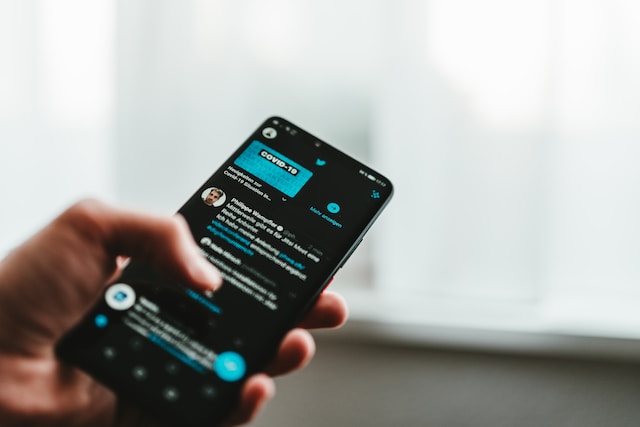
Tweets opslaan Met Twitter Bladwijzers
Twitter heeft een ingebouwde bladwijzerfunctie om tweets op te slaan. Met deze functie kun je de opgeslagen tweet bekijken wanneer het jou uitkomt. De tweet wordt automatisch opgeslagen in een bladwijzerlijst op je Twitter-account. Om tweets op te slaan met deze functie, scroll je naar de tweet die je wilt opslaan. Tik of klik vervolgens op het deelpictogram.
Selecteer vervolgens de bladwijzeroptie op het volgende scherm. De tweet wordt automatisch toegevoegd aan uw bladwijzerlijst. Om de opgeslagen tweet te bekijken, selecteert u het profielpictogram aan de linkerkant van het scherm. Selecteer vervolgens de bladwijzeroptie om de lijst te openen. Het voordeel van het bookmarken van tweets is dat de actie privé is. Maar het publiek krijgt wel meldingen van je reacties en likes op de tweet met een bladwijzer.
Door tweets te bookmarken kun je ze gemakkelijk opslaan en bekijken, maar er zijn bepaalde beperkingen. Ten eerste bestaat de tweet niet meer in de lijst met bladwijzers als deze wordt verwijderd. De bladwijzerlijst organiseert ook geen tweets. Gelukkig kun je de lijst organiseren met Twitter Blue. Twitter Blue is een volwaardige Twitter bladwijzerbeheerder waarmee je mappen kunt aanmaken en tweets kunt organiseren.
Twitter Blue geeft je ook toegang tot een heleboel aanpassingsopties. Dit is echter alleen mogelijk met een abonnement van $8 per maand op Twitter web en $11 per maand op de Twitter App. Al met al is de bladwijzerfunctie erg handig als je wilt weten hoe je tweets kunt opslaan.
Tweets opslaan Via een rechtstreeks bericht
De direct message optie is een andere functie waarmee je tweets direct kunt opslaan. Een Twitter DM naar jezelf helpt om de tweet op te slaan in je inbox. Het zal vergelijkbaar zijn met normale berichten van derden. Om een tweet naar jezelf te sturen via een direct bericht, ga je naar de tweet die je wilt opslaan. Klik vervolgens op de knop Delen.
Er verschijnt een pop-upmenu; selecteer de optie "Verzenden via direct bericht". Voer vervolgens je Twitter-gebruikersnaam in op het zoektabblad en selecteer deze. Druk op de verzendknop om de tweet als DM te ontvangen. Als je wilt, kun je commentaar geven op het bericht voordat je het verstuurt.
Als een tweet wordt verwijderd, verschijnt er nog steeds een voorbeeld in je DM. Als je op het bericht klikt, word je echter niet doorgestuurd naar de tweet omdat die niet meer bestaat. Desalniettemin is Twitter DM een andere eenvoudige methode voor gebruikers die zich afvragen hoe ze tweets kunnen opslaan.
Tweets opslaan Twitter Bots gebruiken
Soms hebben gebruikers niet de luxe van tijd om hun favoriete tweets op te slaan. Daarom kunnen ze een van de vele Twitter-bots gebruiken om tweets automatisch op te slaan. Twitter-bots zijn software die automatisch Twitter-activiteiten beheren. Sommige van deze bots zijn nuttig voor andere doeleinden dan het ophalen en bewaren van tweets.
TweepBook bots bookmarken tweets en slaan ze op in een apart dashboard op de TweepsBook-website. Je hoeft alleen maar naar de tweet te gaan en deze te bookmarken met de ingebouwde optie. Ga vervolgens naar het TweepsBook-dashboard om de gebookmarkte tweet te bekijken. Tweets met bladwijzers blijven op je TweepsBook-dashboard staan zolang ze niet worden verwijderd op Twitter.
SaveToNotion is een andere geweldige bot die automatisch tweets opslaat in je notie. Deze bot organiseert de opgeslagen tweets ook. Ga naar @savetonotion op je Twitter-account. Klik onder de vastgemaakte opmerking op de link naar de duplicaatdatabase om deze te openen. Stuur vervolgens "/Connect" via DM naar het @savetonotion account. Je krijgt een link als antwoord op je DM. Klik nu op de link om verbinding te maken met je notion account.
Nadat je succesvol verbinding hebt gemaakt, ga je naar de tweet die je wilt opslaan. Beantwoord de tweet, vermeld @savetonotion en typ de hashtag tweet dienovereenkomstig. Zoek vervolgens naar je bookmaker tweet op je notion dashboard. De tweet blijft opgeslagen in je notion account in het geval dat je de tweet verwijdert. Twitter bots zijn automatische assistenten voor degenen die niet weten hoe ze tweets moeten opslaan.
Een tweet opslaan als klad: Conceptnotities opslaan op Twitter
Tweets zijn een belangrijk onderdeel van Twitter - elke gebruiker tweet wel eens over iets. Toch kan het zijn dat je door tijdsbeperkingen of andere redenen de tweets voor een andere keer wilt bewaren. Het is normaal dat mensen willen weten hoe ze tweets kunnen opslaan. Weten hoe je een tweet opslaat als klad is echter een extra voordeel.

Opslaan als concept op mobiele apparaten
De populariteit van Twitter voor mobiel onder gebruikers maakt het essentieel om te weten hoe je tweets in concept kunt bewaren. Om je tweet als concept op te slaan, tik je op het "+"-pictogram in de rechterbenedenhoek van het scherm. Selecteer "Tweet" en typ wat je wilt opslaan. Tik vervolgens op "X" in de linkerbovenhoek om te annuleren. Er verschijnt een pop-up menu met de vraag of je een tweet wilt verwijderen of opslaan.
Selecteer de laatste optie om het op te slaan. Om je kladtweets te bekijken, open je een nieuwe tweet maar typ je niets. Tik op de optie "Klad" in de rechterbovenhoek. Selecteer een tweet die je wilt openen uit de lijst met concepten. Je kunt het bewerken of tweeten, of je kunt besluiten om het opnieuw op te slaan als klad.
Opslaan als concept op bureaublad
Tweets opslaan als klad op een desktop is bijna hetzelfde als op mobiele apparaten. Om dit te doen, open je het venster voor het opstellen van een tweet en typ je wat je wilt opslaan. Klik vervolgens op het pictogram "X" en selecteer "Opslaan". De volgende keer dat je je concepten wilt bekijken, open je het venster voor het opstellen van een tweet. Selecteer vervolgens de optie "Niet-verzonden tweets".
Er verschijnt een tabblad met al je opgeslagen concepttweets. Je kunt op iemand tikken om hem te openen en af te maken. Daarna kun je het opnieuw opslaan als klad of tweeten. Nu zie je hoe makkelijk het is om te weten hoe je een tweet als concept opslaat op een bureaublad. Je kunt dat combineren met hoe je tweets opslaat. Naast het opslaan van tweets als drafts, kan het een goed idee zijn om af en toe je meest controversiële tweets te verwijderen. Hoewel het een hele uitdaging is om dit vanaf je Twitter-account te doen, biedt een applicatie van derden, TweetEraser, een werkende oplossing. Bij TweetEraser hebben we een eenvoudige webgebaseerde tool uitgevonden die helpt bij het filteren en verwijderen van tweets in bulk. Met deze gebruiksvriendelijke tool kun je snel tweetgegevens en -archieven laden, filteren en verwijderen in een paar eenvoudige stappen. TweetEraser verstopt je Twitter-tijdlijn niet met reclame-inhoud terwijl je dit allemaal doet. Begin dus vandaag nog met het filteren en opschonen van je Twitter-tijdlijn!